Tidak sesulit perkiraan saya
Setelah hampir 3 bulan tidak membeli pulsa (token) listrik, tiba waktunya meteran listrik kos saya berkedip-kedip merah. Tandanya, sisa tokennya tinggal sedikit.
Setahu saya, meteran listrik PLN sistem token (or whatever) ini mulai membunyikan alarm tanda tokennya sudah mau habis, kalau sisa KwH (pulsa) nya dibawah 5.00. Kemarin meteran listrik kamar kos saya menunjukkan sisa pulsanya 4.99 KwH, artinya saya harus mengisi ulang pulsanya.
Saya memilih untuk mencoba melakukan pembelian token listrik PLN via internet banking.
Beli token PLN prabayar via BNI internet banking
Saya memilih membayar/ membeli token listrik PLN via internet banking BNI karena beberapa kali saya melihat menu pembelian PLN prabayar ini di halaman internet banking bank BNI. Cara yang saya lakukan untuk bayar listrik via BNI internet banking ini adalah sebagai berikut:
1. Login di https://ibank.bni.co.id
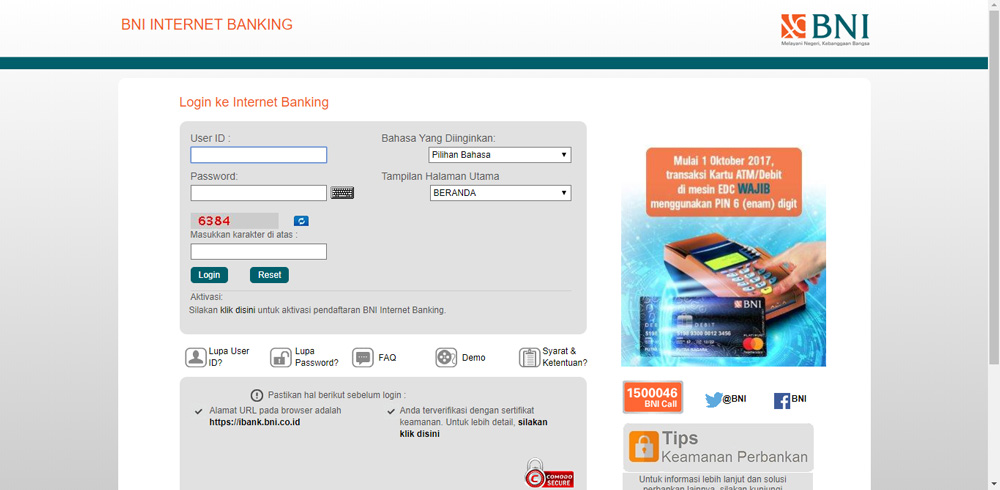
Masukkan User ID, Password, dan 4 angka kode login yang tersedia pada halaman login tersebut
2. Transaksi
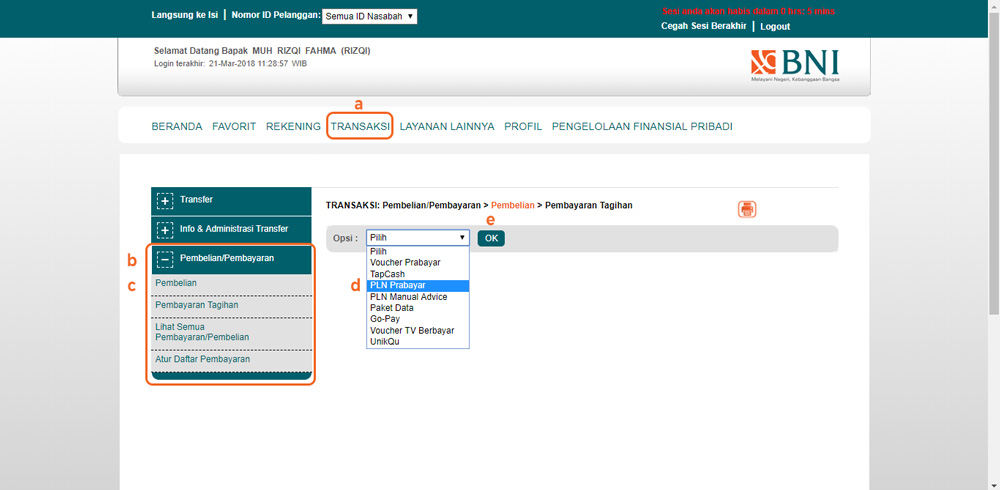
a. Klik menu “Transaksi”
b. kemudian klik “Pembelian/Pembayaran”
c. klik “Pembelian”
d. Pada bagian “Opsi: Pilih” klik “PLN Prabayar”
e. Klik tombol “OK“
3. Isi detail pembayaran
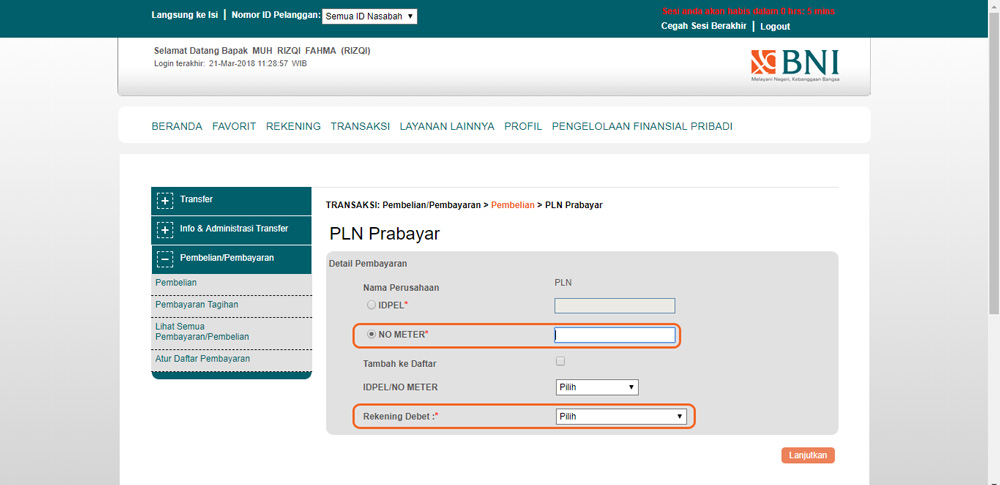
a. Masukkan nomor meter listrik anda. Nomor meteran listrik ini biasanya terdiri dari 11 digit angka, yang tertera sebagai nomor barcode pada meteran listrik anda.
Saya memilih memasukkan nomor meter, karena saya tinggal di kamar kos yang IDPEL (ID Pelanggan PLN) nya yang saya tidak ketahui.
b. Pilih rekening debet (jika anda memiliki lebih dari 1 rekening BNI)
c. Klik tombol “Lanjutkan“
4. Konfirmasi pembayaran PLN Prabayar
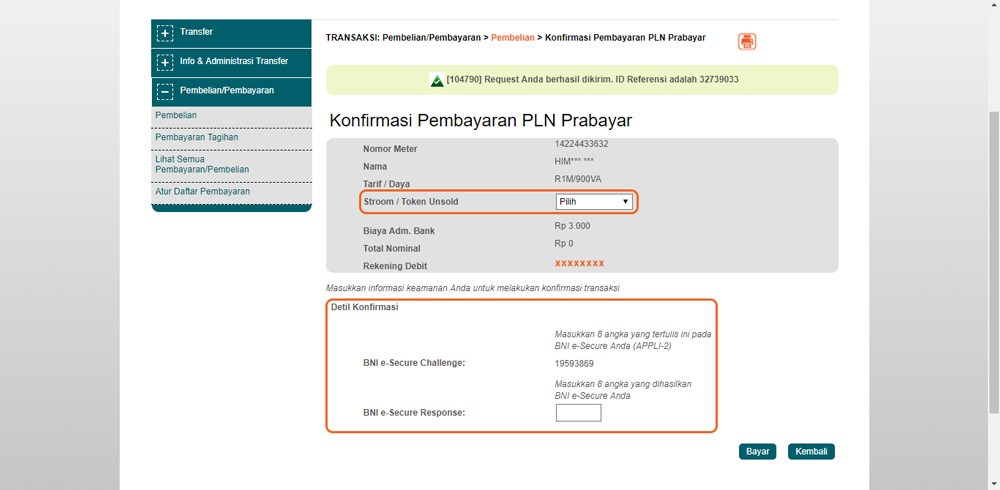
a. Pilih salah satu nominal token pulsa PLN dalam menu “Stroom / Token Unsold“. Pilihannya sebagai berikut: 20.000, 50.000, 100.000, 200.000, 500.000, 1.000.000, 5.000.000, 10.000.000
*biaya admin nya sebesar Rp 3000
b. Masukkan kode BNI e-Secure Response (8 angka) – Jika anda menggunakan alat token BNI untuk setiap transaksi online banking anda.
c. Klik “Bayar“
5. Terima kode token
Setelah dikonfirmasi dan berhasil, anda bisa mengambil kode stroom/token (stuk) untuk isi pulsa listrik PLN anda (20 digit angka). Kode tersebut tertera dalam bukti transaksi yang bisa didownload setelah pembayaran selesai.
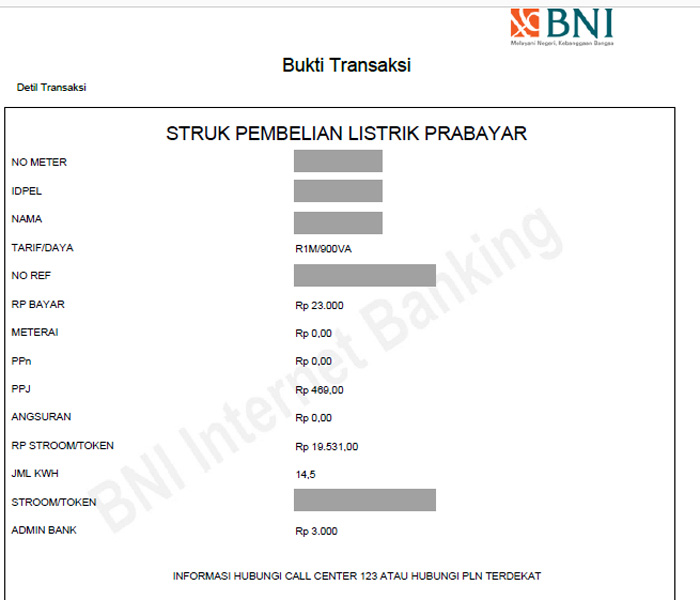
Tombol downloadnya biasanya ada pada bagian pojok bawah sebelah kanan, yang berbentuk ikon dokumen.
Cara mengisi ulang (memasukkan) kode token listrik PLN
Setelah anda mendapatkan kode token tadi, anda harus memasukkannya ke meteran listrik agar pulsa KwH listrik anda bertambah. Caranya:
1. Tekan tombol Enter (biasanya berwarna merah) pada meteran listrik anda.

2. Masukkan kode token yang tadi telah diterima itu.
3. Setelah selesai menginput kode token, Tekan tombol Enter. Setelah itu akan muncul pesan “Benar” pada layar meteran listrik anda.
4. Selesai.
Demikian langkah-langkah yang saya lakukan ketika mengisi ulang pulsa token PLN untuk kamar kos saya. Cara diatas bukan hanya untuk kamar kos, untuk rumah juga bisa, selama meteran listrik yang anda gunakan merupakan sistem listrik token.
Semoga membantu.
Cheers!

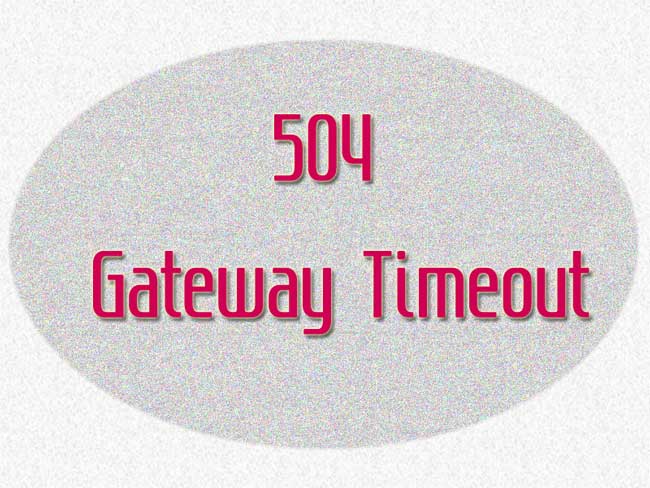


Apalagi kalau bayarnya di market place (Bukalapak/Tokopedia) atau TCash, sering ada promo cashback. Awal bulan ini Tcash cashback token PLN nya 50%. Beli 20 rb dpt cashback 10 rb.
Wah, murah banget ya mas 😀
Kapan2 beli via marketplace ah
Mereka bagi2 cashback, kita tampung. 😀
Emang sejak pake cara ini memudahkan banget 🙂
Iya mba. Betul. Tapi katanya bayar via marketplace app sering dpt cashback/ diskon
Rizqi, kalau meteran listriknya kedip-kedip merah, berapa lama bertahan sampai ngisi token berikutnya?, kalau misal pas liburan kedip2nya dan sampai mati, mau pasang token lagi apa kena denda?.
Tergantung pemakaian sih, mba. Kadang bisa sampai berhari-hari malah. Kalo udah abis, kayanya ga ada denda. Hampir sama dengan pulsa hp, kalo habis dan ga dipakai, ga ada denda kayanya.
iya sekarang mau pakai bank apapun juga lancar buat bayar token.
kl lupa klik download udah keburu klik yg lain, gimana cara download ulang nya ya mas? soalnya di cek di data transaksi cuma muncul id referensi nya, ga bisa di download ulang, terimakasih
Hello mba Yus,
Betul sekali. Kalau terlanjur klik yg lain memang *sepertinya udah ga bisa download bukti transaksinya. Karena kalau ditrack via history, cuma bisa liat data transaksi terakhir, tapi tidak bisa download buktinya. Dan sayang sekali sampai saat ini saya juga belum tau cara mendownload file transaksinya setelah mengklik menu lain.